Μεταφέρετε μουσική από τον υπολογιστή στο iPhone με/χωρίς iTunes
Η μουσική είναι κάτι που εμπνέει τους ανθρώπους από τις βαθύτερες ρίζες του μυαλού μας. Το να ακούμε λοιπόν οποιοδήποτε είδος μουσικής είναι ένα πολύ σημαντικό κομμάτι της καθημερινότητάς μας. Όταν οι άνθρωποι ρωτούν πώς να μεταφέρετε μουσική από τον υπολογιστή στο iPhone, όπως το iPhone 12/12 Pro (Max)/12 Mini ή πώς να μεταφέρετε μουσική από Mac σε iPhone, υπάρχουν πολλοί εύκολοι και γρήγοροι τρόποι για να το κάνετε αυτό. Είτε θέλετε να το κάνετε με είτε χωρίς iTunes, αυτό το άρθρο θα σας δώσει ένα τέλειο μάθημα για το πώς να μεταφέρετε μουσική από έναν υπολογιστή στο iPhone. Για να μεταφέρετε μουσική από υπολογιστή στο iPhone, μπορείτε να ακολουθήσετε οποιαδήποτε νόμιμη διαδικασία, αλλά πρέπει να ακολουθήσετε αυτή που είναι καλύτερη για εσάς.
- Μέρος 1. Πώς να μεταφέρετε μουσική από τον υπολογιστή στο iPhone, συμπεριλαμβανομένου του iPhone 12, χρησιμοποιώντας το iTunes
- Μέρος 2. Πώς να μεταφέρετε μουσική από υπολογιστή σε iPhone, συμπεριλαμβανομένου του iPhone 12 χωρίς iTunes
Δείτε το βίντεο για να μάθετε:
Μέρος 1. Πώς να μεταφέρετε μουσική από τον υπολογιστή στο iPhone, συμπεριλαμβανομένου του iPhone 12, χρησιμοποιώντας το iTunes
Εάν είστε λάτρης οποιασδήποτε συσκευής iOS ή κανονικός χρήστης, είστε πολύ γνωστός για το iTunes. Είναι μια επίσημη λύση για τη διαχείριση του iPhone και αναπτύχθηκε από την Apple. Η προσθήκη μουσικής στο iPhone σας χρησιμοποιώντας το iTunes μπορεί να είναι λίγο περίπλοκη διαδικασία, αλλά μπορείτε απλώς να συγχρονίσετε το iPhone σας με τη βιβλιοθήκη iTunes εάν έχετε ήδη τη μουσική σας σε αυτήν. Εάν δεν έχετε ήδη προσθέσει τη μουσική σας στη βιβλιοθήκη iTunes σας, θα πρέπει να την προσθέσετε χειροκίνητα. Απλώς ακολουθήστε τη διαδικασία για να μάθετε πώς να μεταφέρετε τραγούδια από υπολογιστή στο iPhone χρησιμοποιώντας το iTunes.
Βήμα 1. Πρώτα, πρέπει να πραγματοποιήσετε λήψη, εγκατάσταση και εκτέλεση της πιο πρόσφατης έκδοσης του iTunes στον υπολογιστή σας και επίσης να συνδέσετε το iPhone σας στον υπολογιστή σας. Ελέγξτε εάν το πρόγραμμα έχει εγκατασταθεί σωστά ή όχι και ελέγξτε επίσης εάν το iPhone σας έχει συνδεθεί επιτυχώς στον υπολογιστή σας ή όχι.
Βήμα 2. Εάν δεν έχετε προσθέσει μουσική στη βιβλιοθήκη iTunes σας, μπορείτε εύκολα να την προσθέσετε από την επιλογή ‘Αρχείο’ και, στη συνέχεια, επιλέξτε την επιλογή ‘Προσθήκη αρχείου στη βιβλιοθήκη’. Μπορείτε να επιλέξετε οποιοδήποτε τραγούδι θέλετε ή έναν ολόκληρο φάκελο αφού εμφανιστεί ένα νέο παράθυρο του iTunes μπροστά σας. Αυτή είναι μια πολύ καλή επιλογή εάν έχετε μια τεράστια συλλογή τραγουδιών σε έναν ολόκληρο φάκελο. Το μόνο που χρειάζεται να κάνετε είναι να επιλέξετε την επιλογή φακέλου και τα τραγούδια θα προστεθούν αυτόματα.
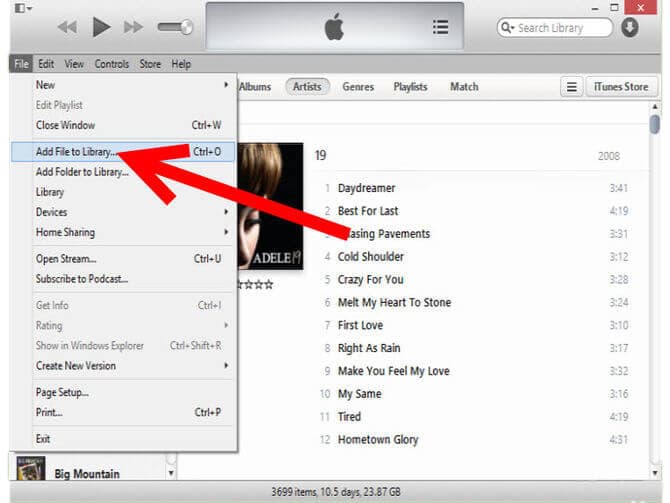
Βήμα 3. Τώρα μπορείτε εύκολα να προσθέσετε μουσική στο iPhone σας από το iTunes. Πρέπει να επιλέξετε το iPhone σας από το εικονίδιο της συσκευής του iTunes και, στη συνέχεια, να πατήσετε στην καρτέλα «Μουσική» στην αριστερή πλευρά.
Βήμα 4. Πρέπει να ενεργοποιήσετε την επιλογή «Συγχρονισμός μουσικής». Αυτό θα συγχρονίσει επιλεγμένα αρχεία μουσικής, άλμπουμ, είδη ή λίστες αναπαραγωγής στο iPhone σας. Στο τέλος, κάντε κλικ στο κουμπί «Εφαρμογή» για να αποθηκεύσετε τις αλλαγές. Τώρα όλα γίνονται σύμφωνα με το σχέδιο.

Μέρος 2. Πώς να μεταφέρετε μουσική από υπολογιστή σε iPhone, συμπεριλαμβανομένου του iPhone 12 χωρίς iTunes
Εάν θέλετε να μεταφέρετε τα αγαπημένα σας αρχεία μουσικής στο iPhone σας χωρίς iTunes, τότε DrFoneTool – Διαχείριση τηλεφώνου (iOS) μπορεί να είναι η καλύτερη λύση για εσάς. Θα σας δώσει μια πραγματικά γρήγορη και απροβλημάτιστη εμπειρία κατά τη μεταφορά οποιουδήποτε αρχείου θέλετε στο iPhone σας. Ακολουθώντας μια πολύ απλή διαδικασία και μέσα σε λίγα κλικ, μπορείτε εύκολα να μάθετε πώς να μεταφέρετε μουσική από υπολογιστή στο iPhone μέσω του DrFoneTool – Phone Manager (iOS). Αυτό το εργαλείο θα σας επιτρέψει να μεταφέρετε τις φωτογραφίες, τις επαφές, τα μηνύματα, τα βίντεο και διάφορα είδη αρχείων δεδομένων στο iPhone σας. Είναι επίσης ένας εξαιρετικός διαχειριστής iPhone με επιλογές για τη διαχείριση όλων των ειδών ζητημάτων που σχετίζονται με το iPhone πολύ εύκολα. Είναι συμβατό με iOS και iPod. Μπορείτε να ακολουθήσετε αυτήν την εύκολη διαδικασία για να μάθετε πώς να μεταφέρετε μουσική από υπολογιστή σε iPhone χωρίς iTunes χρησιμοποιώντας το DrFoneTool.

DrFoneTool – Διαχείριση τηλεφώνου (iOS)
Μεταφέρετε μουσική από τον υπολογιστή στο iPhone χωρίς iTunes
- Μεταφορά, διαχείριση, εξαγωγή/εισαγωγή της μουσικής, των φωτογραφιών, των βίντεο, των επαφών, των SMS, των εφαρμογών κ.λπ.
- Δημιουργήστε αντίγραφα ασφαλείας της μουσικής, των φωτογραφιών, των βίντεο, των επαφών, των SMS, των εφαρμογών κ.λπ. στον υπολογιστή και επαναφέρετέ τα εύκολα.
- Μεταφέρετε μουσική, φωτογραφίες, βίντεο, επαφές, μηνύματα κ.λπ. από το ένα smartphone στο άλλο.
- Μεταφέρετε αρχεία πολυμέσων μεταξύ συσκευών iOS και iTunes.
- Πλήρως συμβατό με το πιο πρόσφατο iOS
Βήμα 1. Πρώτα, πρέπει να εγκαταστήσετε και να εκτελέσετε το DrFoneTool στον υπολογιστή σας και να μεταβείτε στην επιλογή «Phone Manager» από την πρώτη διεπαφή του προγράμματος για να μεταφέρετε μουσική στο iPhone σας.

Βήμα 2. Τώρα πρέπει να συνδέσετε το iPhone σας στον υπολογιστή σας χρησιμοποιώντας ένα καλώδιο δεδομένων και να αφήσετε το λογισμικό να εντοπίσει το iPhone σας. Εάν έχετε συνδέσει σωστά το iPhone σας στον υπολογιστή σας, τότε το DrFoneTool θα εντοπίσει το iPhone σας και θα σας δείξει αυτήν την παρακάτω σελίδα που φαίνεται στην εικόνα.

Βήμα 3. Στη συνέχεια, πρέπει να μεταβείτε στην καρτέλα ‘Μουσική’ από τις γραμμές που βρίσκονται στον πίνακα πλοήγησης ανάποδα. Αυτή η καρτέλα θα σας δείξει όλα τα αρχεία μουσικής που υπάρχουν ήδη στο iPhone σας. Το αριστερό πλαίσιο θα σας βοηθήσει να ελέγξετε εύκολα τα αρχεία μουσικής σε διάφορες κατηγορίες.
Βήμα 4. Για να μεταφέρετε αρχεία μουσικής στο iPhone σας, πρέπει να κάνετε κλικ στο εικονίδιο εισαγωγής από τη γραμμή εργαλείων. Μπορείτε είτε να επιλέξετε επιλεγμένα αρχεία είτε να εισαγάγετε έναν ολόκληρο φάκελο από τις επιλογές ‘Προσθήκη αρχείου’ και ‘Προσθήκη φακέλου’. Αυτή είναι μια πολύ χρήσιμη και προηγμένη επιλογή για εσάς εάν έχετε μια τεράστια συλλογή τραγουδιών σε έναν μόνο φάκελο.

Βήμα 5. Αφού επιλέξετε οποιαδήποτε από αυτές τις δύο επιλογές, θα ανοίξει μπροστά σας ένα αναδυόμενο παράθυρο, το οποίο θα σας επιτρέψει να περιηγηθείτε στον υπολογιστή σας και να εισάγετε μουσική στο iPhone σας απευθείας από τον υπολογιστή σας. Απλώς επιλέξτε το φάκελο που θέλετε και πατήστε ‘OK’.

Βήμα 6. Όταν ολοκληρωθούν όλα αυτά τα βήματα, δεν χρειάζεται να κάνετε τίποτα άλλο. Απλώς περιμένετε για λίγο μέχρι να ολοκληρωθεί η πλήρης διαδικασία μεταφοράς.
Μετά την ανάγνωση αυτού του πλήρους άρθρου, κανείς δεν θα πρέπει να αισθάνεται ότι δεν μπορεί να μεταφέρει μουσική από υπολογιστή σε iPhone με/χωρίς iTunes. Με/Χωρίς το iTunes δεν είναι το κύριο γεγονός εδώ, το κύριο γεγονός είναι εάν θέλετε να μεταφέρετε τα αρχεία μουσικής σας στο iPhone σας εύκολα, αποτελεσματικά και χωρίς απώλεια δεδομένων, τότε το DrFoneTool – Phone Manager (iOS) είναι η καλύτερη λύση για εσάς. Αυτό το εργαλείο μπορεί να γίνει ο καλύτερος φίλος σας και ο καλύτερος διαχειριστής iPhone χωρίς καμία αμφιβολία. Έχει τόσες πολλές προηγμένες δυνατότητες και επιλογές που θα γίνετε ειδικός σε πολύ σύντομο χρονικό διάστημα στη διαχείριση των iPhone. Είναι το καλύτερο εργαλείο για τη μεταφορά, διαχείριση, εξαγωγή/εισαγωγή των αρχείων πολυμέσων σας από τον υπολογιστή σας στο iPhone.
πρόσφατα άρθρα

